Poco a poco te vas familiarizando con la herramienta de creación de contenidos TikTok, la famosa red social de vídeos cortos; sin embargo, después de varios intentos, te diste cuenta de que los videos que haces de vez en cuando son demasiado «espartanos» y similares entre sí. Sí, en definitiva, realmente haría falta un toque que sea capaz de hacer tus creaciones más originales y «atractivas».
¿Cómo se dice? ¿Te gustaría que te recomendara algunas aplicaciones de edición de video de Tik Tok que son fáciles de usar y tal vez incluso gratuitas? Genial: ¡eso es exactamente lo que voy a hacer en el tutorial que acabas de empezar a leer!
¡Ven entonces!No nos detengamos más y veamos de inmediato cuáles son las soluciones más adecuadas para personalizar sus películas. Verás que en poco tiempo tus vídeos podrán llamar la atención de tus actuales y futuros seguidores. ¡Les deseo una buena lectura!
Aplicaciones para editar videos de TikTok
¿Cuáles son las mejores aplicaciones de edición de video de Tik Tok? Responderé a esta pregunta tuya en los próximos capítulos. Para cada aplicación te proporcionaré el enlace de descarga de las tiendas en las que están disponibles para que no tengas problemas para descargarlas en el dispositivo que utilices.
Tik Tok (Android/iOS/iPadOS)
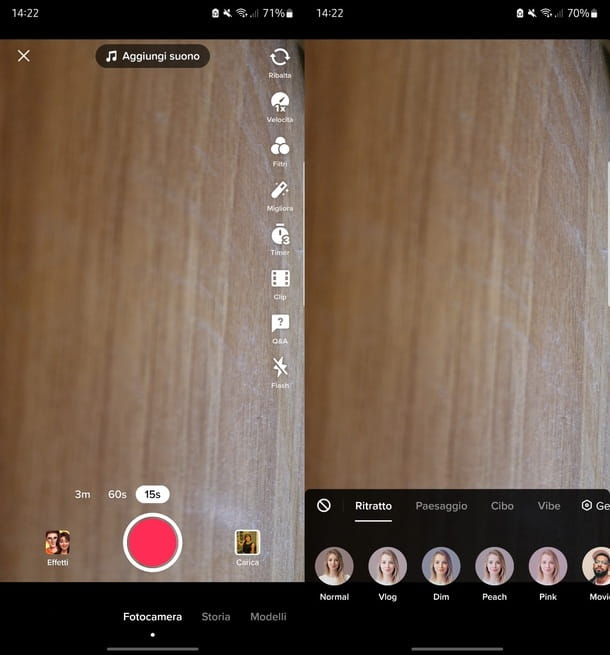
Antes de buscar soluciones de terceros, creo que también podría ser útil brindarle una descripción general rápida de las opciones de edición de contenido proporcionadas por la aplicación TikTok para Android e iOS/iPadOS). Los videos, independientemente de si son parte de historias o publicaciones «estándar», de hecho se pueden personalizar con algunas opciones esenciales; no obstante, en el caso de contenidos grabados en tiempo real, este último deberá necesariamente activarse antes de iniciar la grabación.
Para continuar, inicie la aplicación TikTok y presione el botón + ubicado en la parte inferior central. En este punto, seleccionando las opciones de Cámara o Historial, puedes pre-aplicar filtros (incluyendo audio temático) a los contenidos presionando en el cuadro de Efectos ubicado en la parte inferior y seleccionando la vista previa del efecto que prefieras del panel que aparece.
Al presionar el ícono de Velocidad en la parte superior derecha, puede aumentar la velocidad de reproducción de las películas a su gusto, mientras que al tocar el elemento Filtros puede aplicar cambios a los tonos de color de la escena de disparo. Si lo desea, si hay una persona en el video, puede presionar el botón Mejorar y elegir en el panel inferior una opción de mejora estética entre las propuestas (por ejemplo, Diente, Lápiz labial, Sombra de ojos, etc.).
Al tocar el botón Clip (presente solo para la opción Cámara), puede insertar GIF del conocido portal de imágenes animadas GIPHY o películas de la memoria del dispositivo. Al presionar el botón Preguntas y respuestas, puede insertar un cuadro con una pregunta (escribiendo el texto en el campo que se muestra en la parte superior de la pantalla).
Finalmente, al tocar el elemento Agregar sonido en la parte superior, puede insertar una pista de audio en el contenido (puede buscar una en particular escribiendo su nombre en el campo en la parte superior). Para obtener más información sobre lo que acabo de mencionar, lo remito a mis guías sobre cómo usar la aplicación TikTok y cómo crear videos en TikTok.
InShot (Android/iOS/iPadOS)
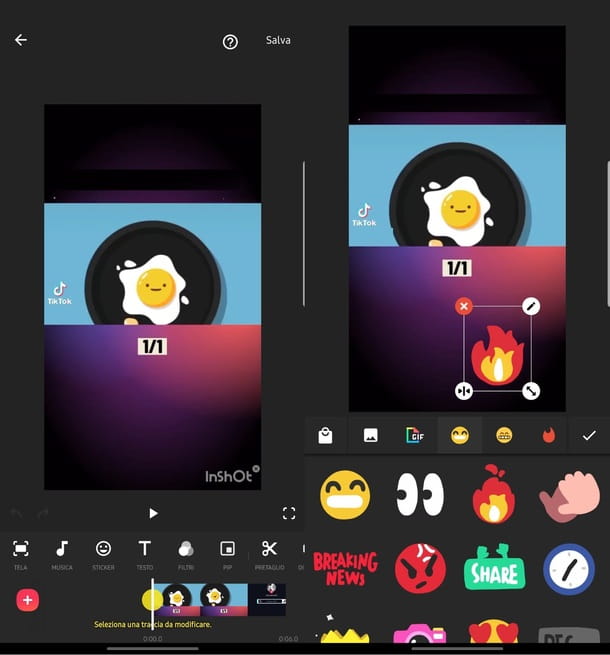
InShot es una de las aplicaciones de edición de video gratuitas más completas y populares disponibles en la actualidad. Puedes descargarlo en Android (también desde tiendas alternativas) y en iPhone y iPad. La aplicación en cuestión te permite aplicar stickers, texto, filtros y más en los videos; además, también es posible acortar y unir varios clips de tus videos favoritos. La versión Pro de la aplicación (sin publicidad) cuesta 3,09 € al mes.
Una vez que tengas la aplicación de la que te hablo, ábrela y toca el botón Video. Posteriormente, pulsa sobre la casilla Nuevo y selecciona el vídeo a editar desde la memoria de tu dispositivo. Ahora se abrirá la pantalla de edición de video. En la parte inferior, encontrará botones para las distintas ediciones disponibles (por ejemplo, Filtros, Pegatinas, Texto, etc.).
Al seleccionar, por ejemplo, la opción Filtros o Etiqueta (u otras opciones similares), solo necesita presionar nuevamente en el elemento elegido previamente (por ejemplo, Etiqueta) y seleccionar en el panel inferior la vista previa de un contenido que le gustaría aplicar a la película; luego puede arrastrarlo a la pantalla para colocarlo en el punto que prefiera y completar la modificación tocando el ícono de marca a la derecha.
Para cortar un vídeo, basta con pulsar sobre la secuencia de este último (la barra de vista previa situada en la parte inferior de la pantalla de creación) y arrastrar hacia la izquierda el indicador situado en el extremo derecho del mismo.
Finalmente, para eliminar la marca de agua de la aplicación, presione el logotipo de InShot ubicado en la parte inferior derecha de la pantalla de video y toque Eliminar elemento gratuito (luego mire el video propuesto hasta el final). En conclusión, para completar los cambios, presione el elemento Guardar ubicado en la parte superior derecha y seleccione una de las resoluciones disponibles (presionando el elemento 1080p) y uno de los formatos configurables (presionando el elemento MP4); luego presione el botón Guardar y listo.
CapCut (Android/iOS/iPadOS)
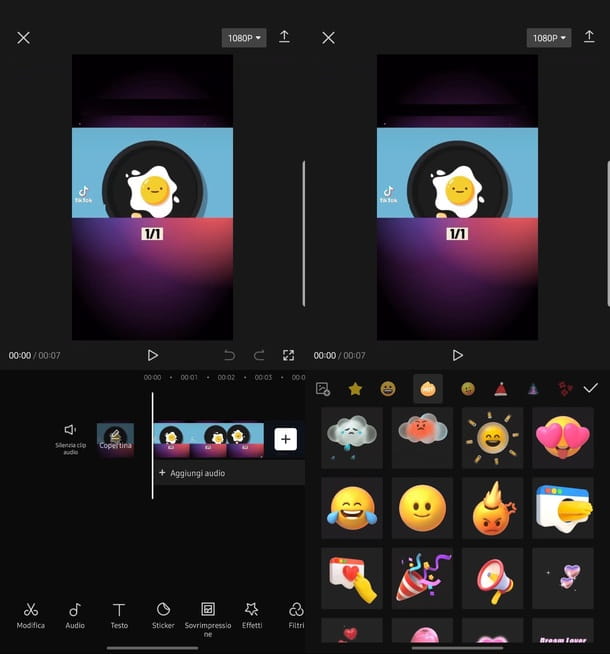
CapCut es otra aplicación de edición de video popular que es intuitiva de usar. Integra un botón dedicado para publicar videos en TikTok y funciones avanzadas como animación de fotogramas clave, el efecto «cámara lenta» y estabilización de metraje. La aplicación de la que os hablo es gratuita (incluye compras integradas opcionales) y se puede descargar en Android (también en tiendas alternativas) y en iPhone y iPad.
Una vez que lo tengas instalado en tu dispositivo, ejecútalo y presiona el botón Aceptar. Posteriormente, toque el botón Nuevo proyecto y luego presione el elemento Permitir para permitir que la aplicación acceda a la memoria de su dispositivo. Ahora seleccione la película que desea editar de esta última (también puede seleccionar más de una y luego presionar el botón Collage para crear un montaje) y toque el botón Agregar.
En este punto se abrirá la pantalla de edición de películas la cual es muy similar a la de la app que te recomendé en el capítulo anterior. En la parte inferior se encuentran las diversas opciones de modificación (por ejemplo, Audio, Texto, Etiqueta, etc.) y, al seleccionar una de ellas y luego la vista previa de un contenido, es posible aplicar lo mismo a la pantalla de video (arrastrándolo a el punto que prefieras).
Al presionar el elemento Silenciar clip de audio a la izquierda (en la pantalla inicial de edición de video) es posible silenciar el audio de la película original, mientras que para eliminar la secuencia con la marca de agua preaplicada solo necesita presionar en la vista previa de este último (puede encontrarlo a la derecha, está al lado de la barra de vista previa del video) y toque el botón de la papelera ubicado en la parte inferior.
Para seleccionar la resolución final del video, toque el botón 1080p en la parte superior y elija la opción que prefiera del menú propuesto. Finalmente, para subir el video creado a TikTok, toque el botón ↑ ubicado en la parte superior derecha y presione el botón Compartir en TikTok. Para obtener más detalles sobre estos procedimientos, consulte mi estudio en profundidad sobre cómo editar en CapCut.
YouCut (Android)
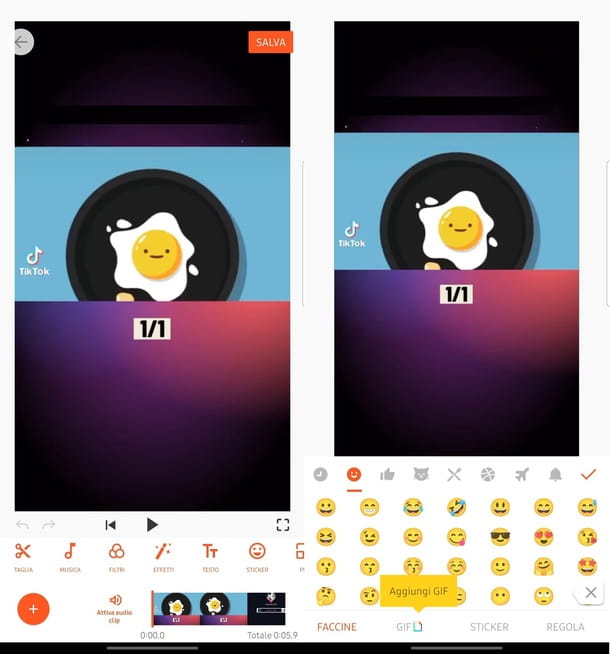
¿Tienes un dispositivo Android? Entonces también puedes considerar usar YouCut, una excelente y versátil herramienta de edición de video (también disponible en tiendas alternativas) que no incluye molestas marcas de agua e integra opciones de cambio de tamaño de video específicas para TikTok. Es una solución gratuita (pero incluye algunos anuncios; la versión Pro cuesta 14,99 euros).
Una vez que lo haya descargado, para continuar, ábralo y presione el botón Aceptar, luego toque el botón + en la parte inferior y elija la vista previa del video para editar desde la memoria de su teléfono inteligente o tableta (presionando primero la palabra Permitir).
Después de presionar el botón → ubicado en la parte inferior derecha, puede aplicar Música, Filtros, Pegatinas, Efectos, Texto y otros elementos presionando los botones apropiados en la parte inferior (y luego seleccionando la vista previa del elemento que prefiera, luego arrastrándolo a la pantalla para cambiar su posición).
Para cortar el video, toque el botón de tijera ubicado a la izquierda y luego mueva los indicadores ubicados en el borde de la barra de vista previa del video en la siguiente pantalla. Desde este último, puede pasar a la edición presionando el elemento Editar y arrastrando los indicadores en la barra de video hacia la izquierda o hacia la derecha. Para ver una vista previa de este último, toque el botón Reproducir ubicado en el centro de la pantalla de edición.
También puede agregar otros videos a la película que está creando tocando el botón + ubicado en la parte inferior izquierda. Para completar los cambios, toque el botón Guardar ubicado en la parte superior derecha y luego elija, usando las opciones que se muestran en la pantalla, la resolución y calidad del video que prefiera y, para confirmar, presione el botón Guardar en la parte superior derecha.
Otras apps para editar videos de TikTok
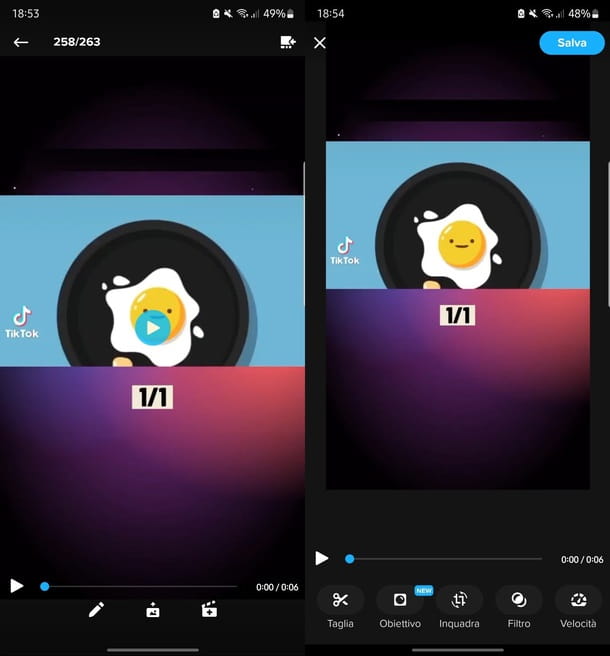
¿Te han gustado las aplicaciones que te he propuesto hasta ahora pero te gustaría saber si existen otras alternativas válidas a ellas? ¡Por supuesto que sí!Voy a enumerar algunos de ellos a continuación.
- iMovie (iOS/iPadOS) – representa la solución ideal para aquellos que tienen un iPhone o un iPad a su disposición (ya que es «estándar» en estos dispositivos) y buscan resultados bastante sofisticados y profesionales sin tener que renunciar a la sencillez de uso. Más información aquí.
- Quik (Android / iOS/iPadOS) – la excelente aplicación de edición de GoPro (la conocida marca de cámaras de acción) sin duda merece una mención. Es bastante simple de usar y es especialmente bueno para editar películas y agregar efectos de transición. Se puede utilizar en la versión básica gratuita o en la variante completa por 49,99 euros al año.
- PowerDirector (Android / iOS / iPadOS): uno de los editores de video más completos y populares. Incluye numerosas plantillas preestablecidas para la creación de videos y muchas pegatinas, decoraciones, efectos de transición y otras opciones de edición. Es básicamente gratis, pero también ofrece compras opcionales dentro de la aplicación. Más información aquí.
Para saber cómo usar estas aplicaciones y para obtener más soluciones, puede leer mis tutoriales sobre aplicaciones de edición de video y los mejores editores de video para Android.
Aplicación de edición de video Tik Tok
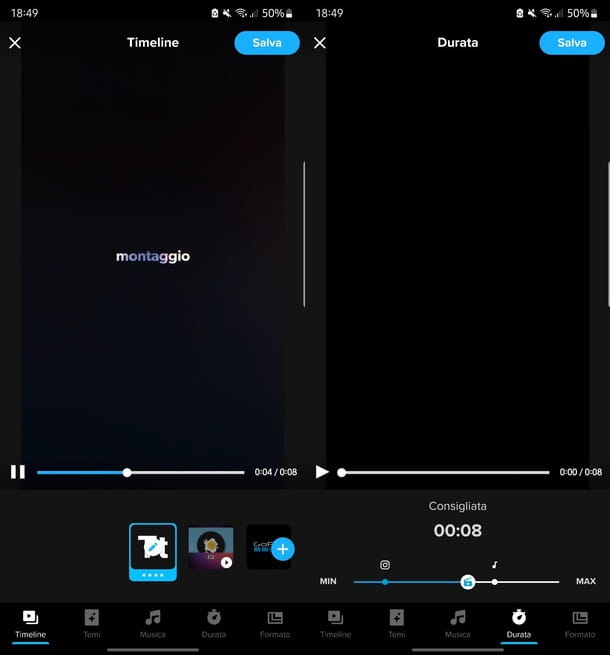
¿No tiene la intención de aplicar filtros y efectos a sus películas, pero le gustaría hacer un montaje con algunos clips de ellas? En este caso, puede utilizar de forma segura todas las aplicaciones que mencioné en capítulos anteriores.
